剪映Windows专业电脑版怎么使用曲线变速?最近剪映电脑版可以说是十分受大众喜爱,而由于刚开始开发,许多功能并没有上全,而有的小伙伴想要使用Windows版本的剪映制作曲线变速,那么怎么使用呢?下面小编就带着大家一起看一下手机端和电脑端分别怎么操作吧!
手机版教程:
1、打开曲线变速界面点击“自定”,然后点击“编辑”。
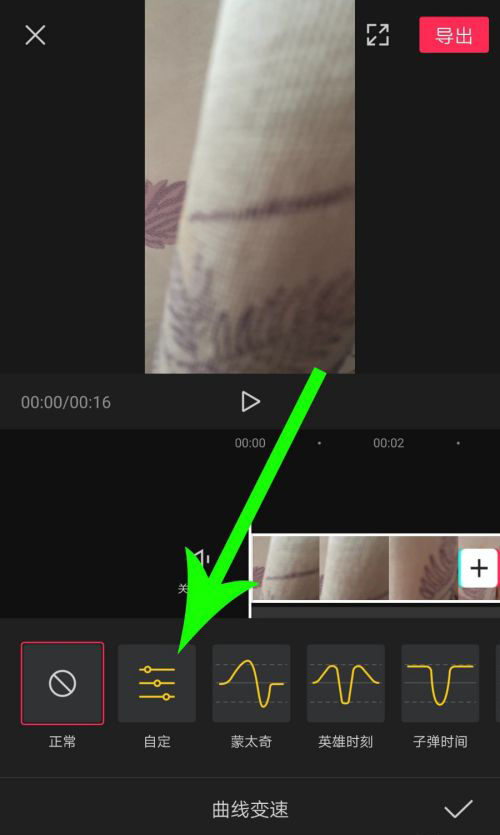
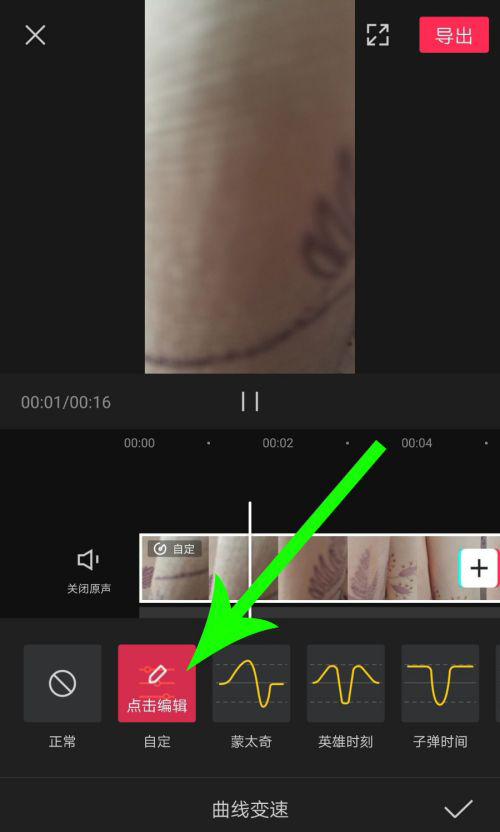
2、打开自定义曲线设置界面,画面中有五个设置点,首先按住第一个设置点向下拖动至0.5x处,然后按住第二个设置点向上拖动至5.0x处,第一个设置点到第二个设置点之间的视频播放速度将从0.5x线性增加至5.0x。
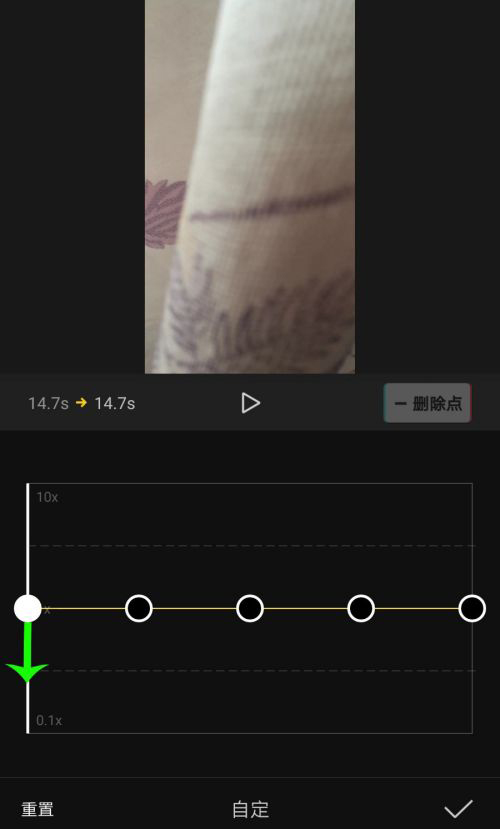
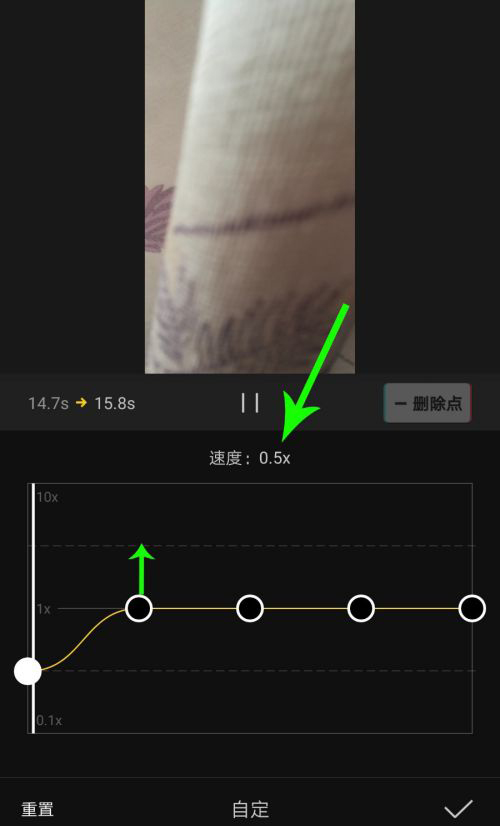
3、按住第三个设置点向下拖动至0.1x处,然后按住第四个设置点向上拖动至10.0x处,第三个设置点到第四个设置点之间的视频播放速度将从0.1x线性增加至10.0x。
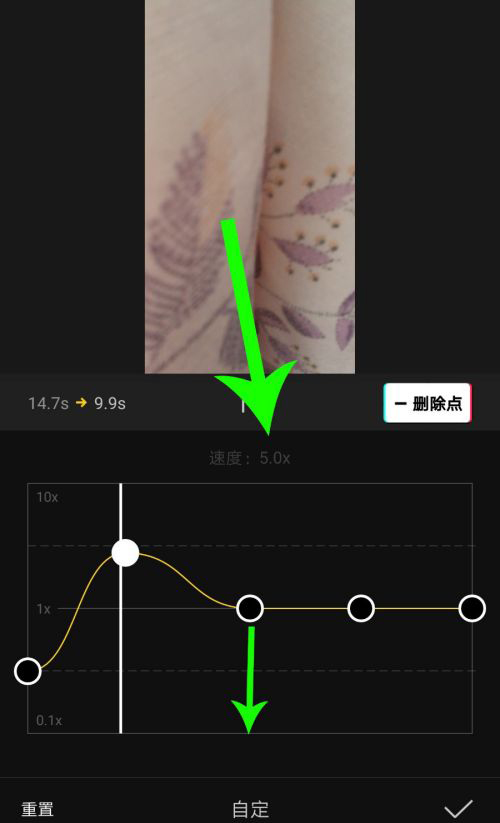
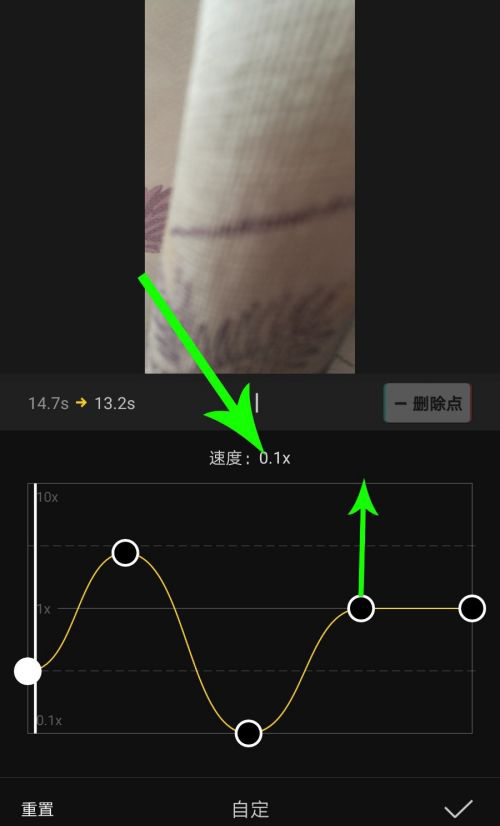
4、选中第三个设置点,然后点击“-删除点”可见第三个设置点删除掉,删除以后第二个设置点到第三个设置点之间的视频播放速度将从5.0x线性增加至10.0x。
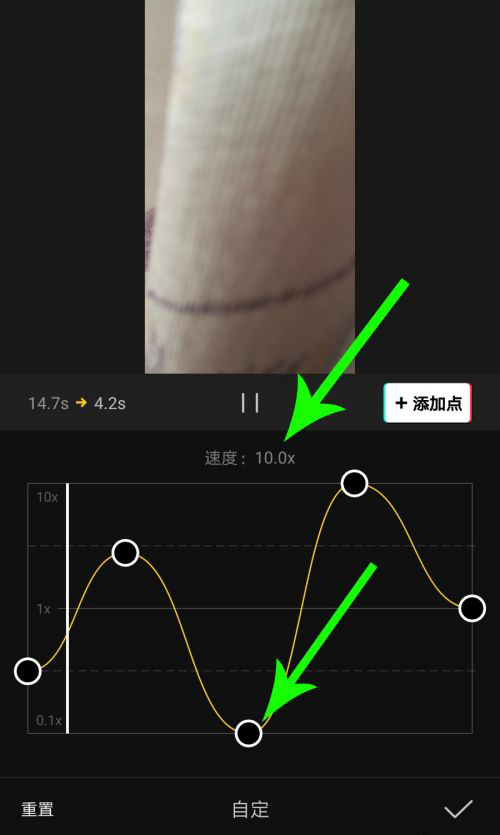
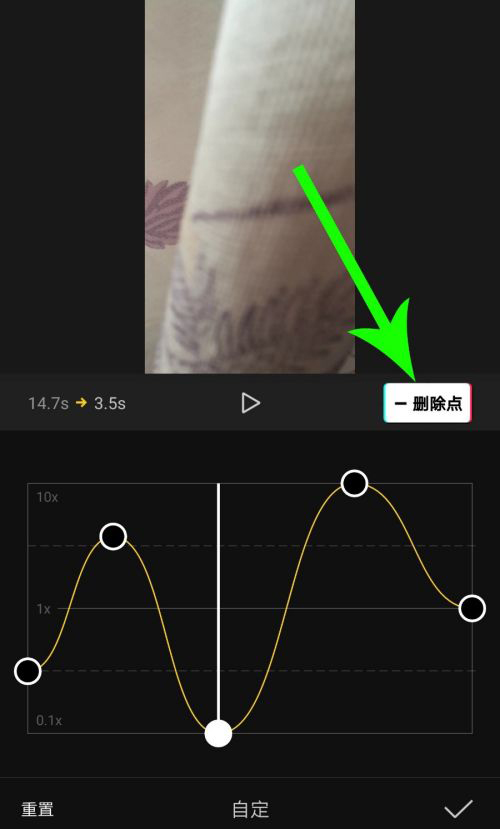
5、点击画面中的“+添加点”,可在白色时间线位置添加一个设置点,自定义曲线变速以后点击“√”提交保存设置即可。
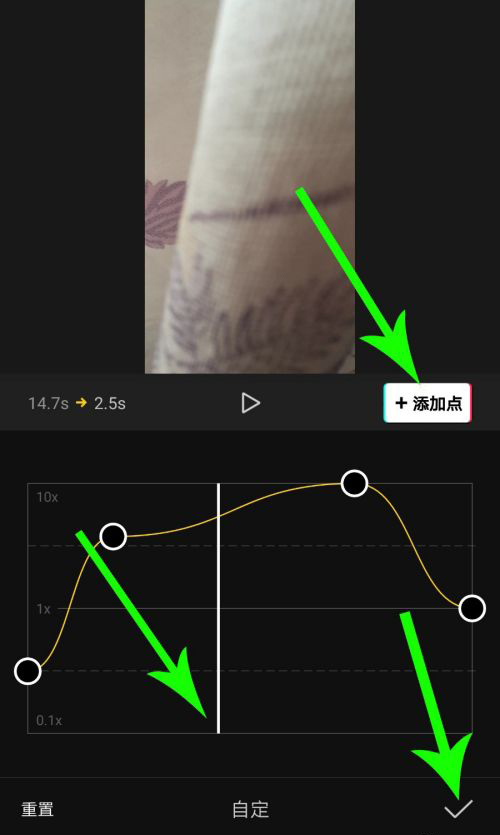
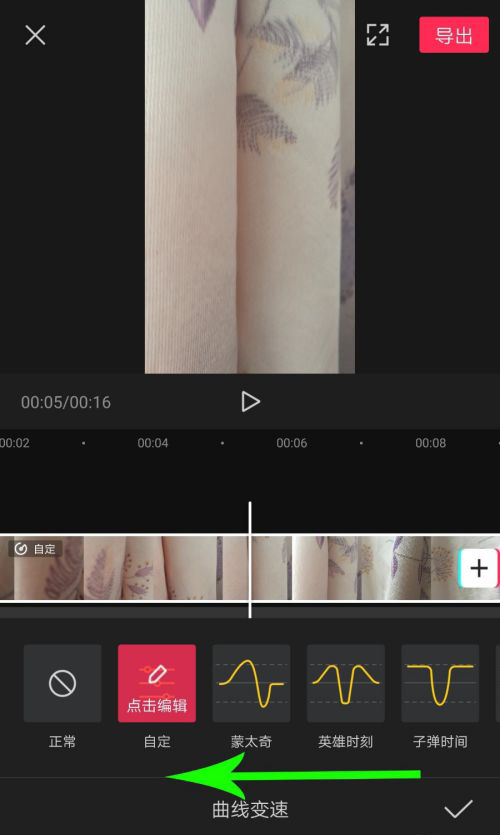
二、剪映模板曲线变速使用方法和步骤:
1、打开曲线变速界面向左滑动模板曲线,然后“跳接”模板,选中模板之后,整段视频素材播放速度将从0.5x线性增加至5.0x,然后线性减小至0.5x。
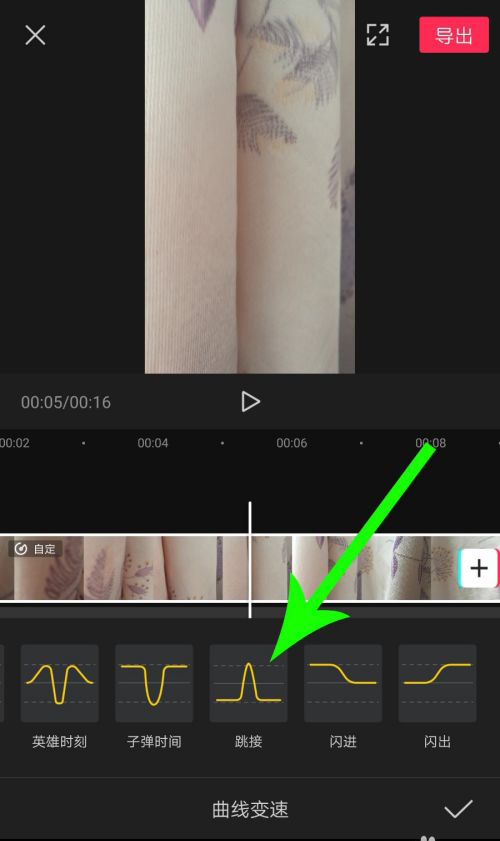
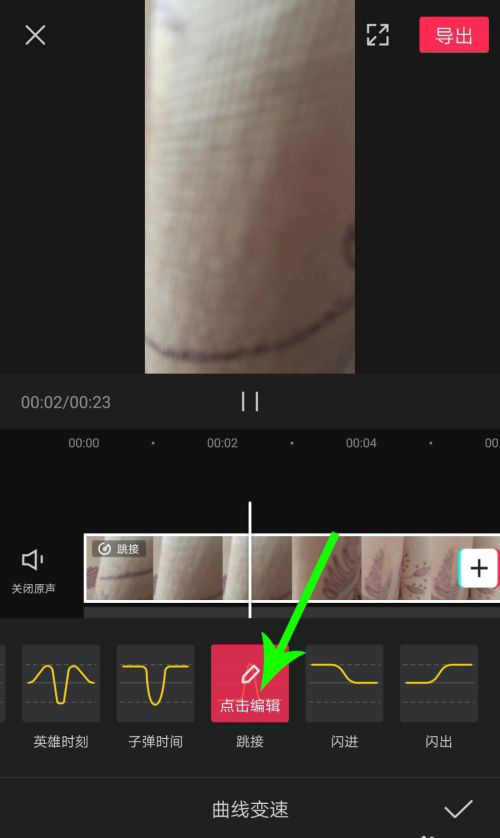
2、选中“跳接”模板后点击“编辑”,然后可以对跳接模板进行自定义设置,设置完毕点击“√”提交保存设置即可。
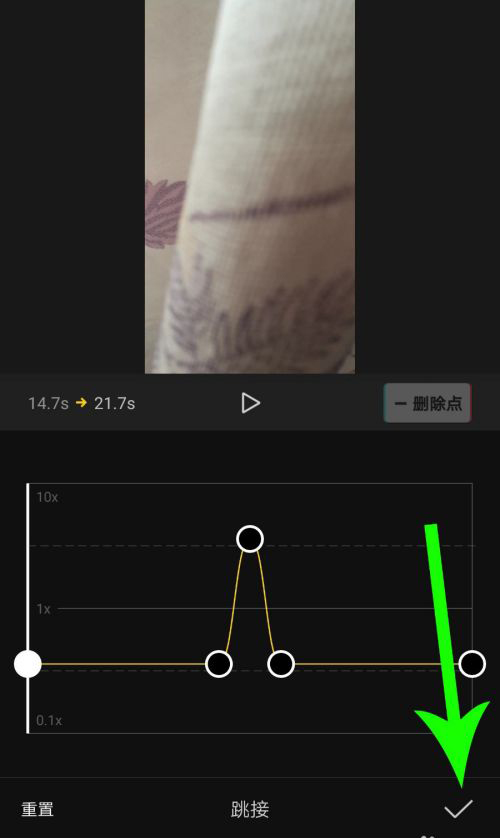
电脑版教程:
1、启动剪映并在新建的草稿中将一段视频添加到时间轴面板,如图所示
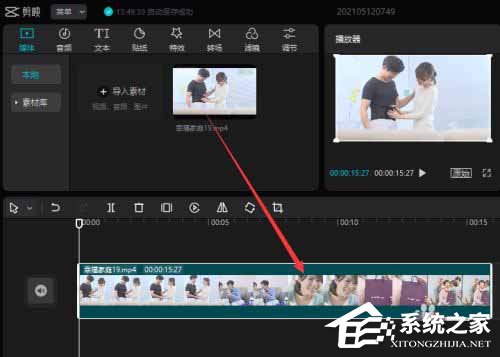
2、在时间轴面板中选择视频素材,然后在右侧的变速面板中就能找到自定义曲线图标,如图所示
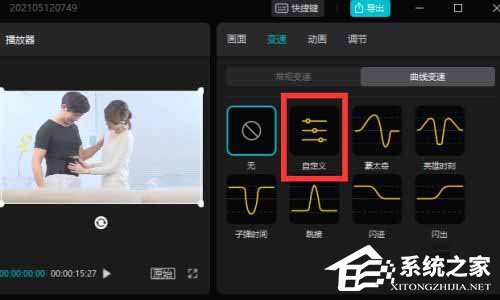
3、单击“自定义”曲线图标后,下方会显示曲线窗口,我们可以使用鼠标移动时间播放线,然后单击下方的加号按钮添加曲线点
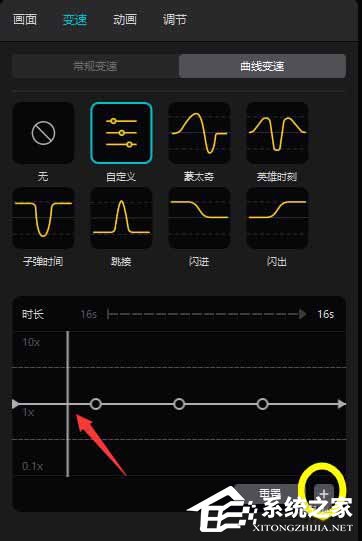
4、使用步骤3的方法可以添加我们需要的曲线点
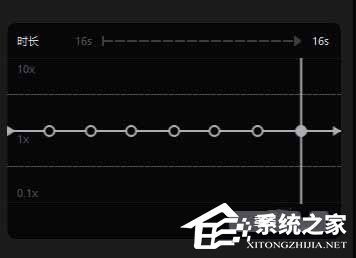
5、如果要删除某个曲线点,则可以将时间播放线移动到该点,然后单击下方的减号按钮即可删除

6、还要记住一点,曲线颠向上移动表示加速,移动的高度越高,表示视频播放的速度越快,视频持续的时间也就越短,反之,曲线颠向下移动表示变慢,移动的高度越低,表示视频播放的速度越慢,视频持续的时间也就越长

7、步骤6中的曲线状态表示视频的播放速度是:快-慢-快-慢-快-慢-快-慢
